考生必知:2020年高级会计师无纸化考试操作注意事项!
2020年高级会计师考试实行无纸化,考试在计算机上进行。系统从题库中随机抽题组卷,考生阅题,答题全部在计算机上完成。
无纸化考试对很多考生来说是不熟悉的,出现不知道如何划重点、不知如何复制、不知如何输入符号等一系列的操作问题,各位考生一定要在考前熟悉考试系统的操作方法,平时练习时把里面的按钮都点一点,看一看,多了解一下,考试的时候才不会慌。
平时大家也要养成用电脑阅读的习惯,提高打字速度,适应计算器的使用,同时把平时练习当做考试,多给自己适应的机会,切身体会无纸化考试环境,在考场上就能够得心应手。
高会无纸化系统操作注意事项:
一、 系统登录
(以下内容参考2019年高会无纸化考试系统)
进入答题系统后,请根据提示输入准考证号和证件号码,点击“登录”按钮进入系统等待界面。
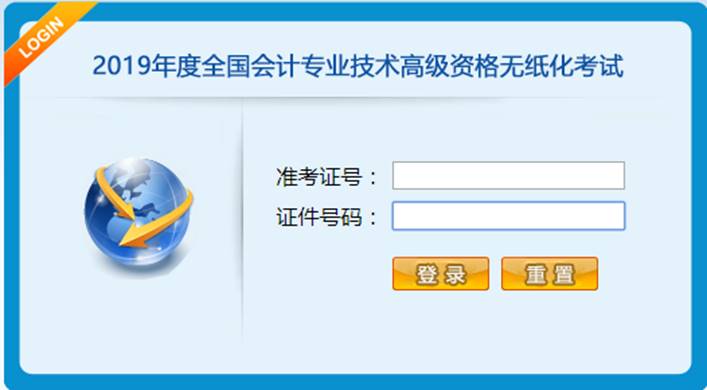
二、 系统等待界面
系统等待界面是考试前的一个提示界面,登录后请认真核对屏幕左上方的基本信息。利用考前等待时间认真阅读考试重要提示(包括考生须知和操作说明)。点击“考生须知”按钮,进入考生须知具体说明;点击“操作说明”按钮,进入操作步骤具体说明。考试开始后,系统将自动进入考生答题界面。
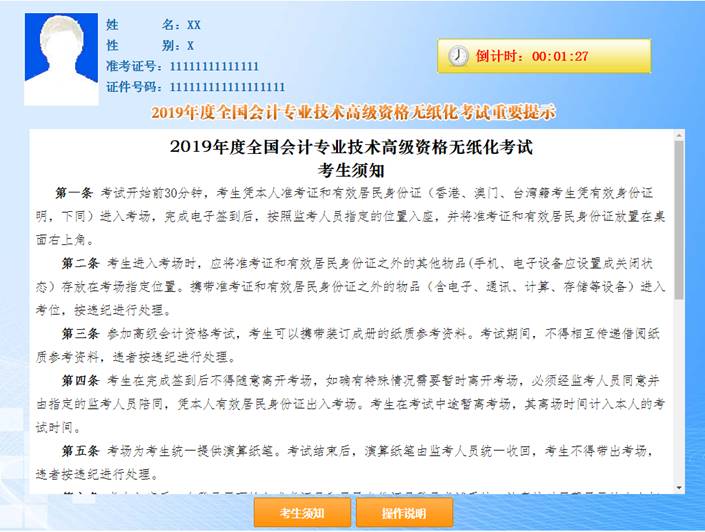
三、 答题界面
答题界面上方为标题栏,左下方为题号列表区,右下方为试题区。
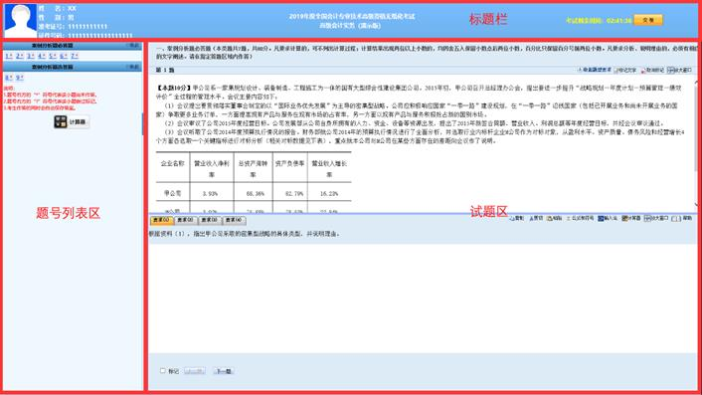
(一)标题栏
标题栏中间位置为本场考试科目名称,左侧为考生基本信息,包括考生照片、姓名、性别、准考证号和证件号码。右侧为本场考试科目剩余时间信息和“交卷”按钮。
建议考生在考试的是不要看“考试剩余时间”,容易造成心理压力。
(二)题号列表区
1. 题目类型分为案例分析题必答题和案例分析题选答题。题号右方的“*”号表示该小题还未作答,“?”号表示该小题做过标记。考生可以通过题号列表查看全套试卷的作答情况(包括每道试题的已答或未答状态、标记状态),还可点击各题号按钮,直接进入各试题进行答题或检查。
2. 点击题号列表右侧的蓝色按钮,可以隐藏题号列表,增加试题区可视区域。隐藏后,再次点击此按钮可以重新显示题号列表。
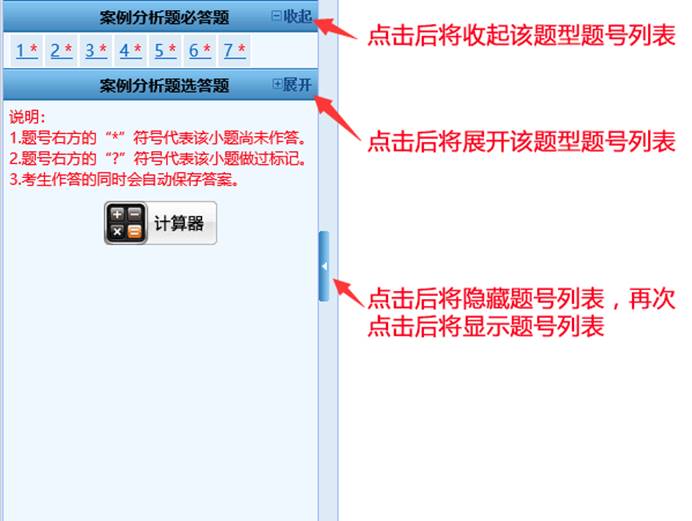
3. 题号列表下方为“计算器”按钮,点击该按钮可调出计算器。
(1) 考试系统使用的计算器为操作系统自带计算器(下图所列为不同操作系统下的计算器界面)。
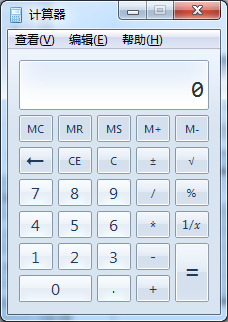
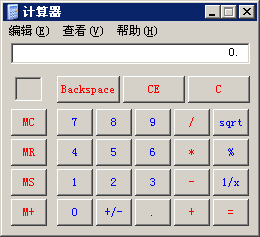
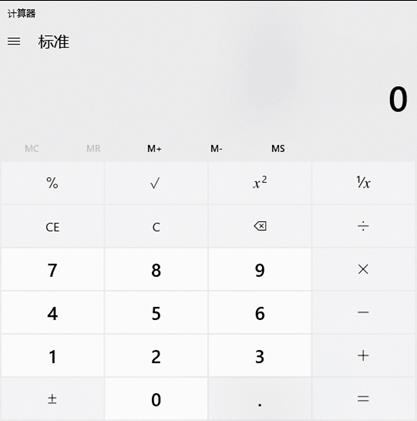
(2)点击“查看”菜单按钮,计算器可在标准型、科学型等不同类型间变换,满足考生不同需求。需要特别强调的是,按照新修订的《全国会计专业技术资格考试考场规则》,考生参加高级资格考试,不再允许携带电子计算器。

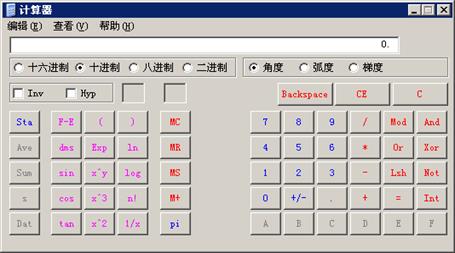
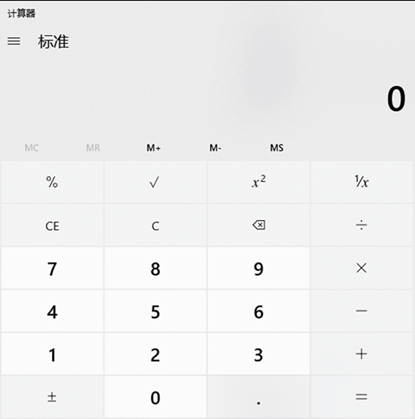
(三)试题区域
案例分析题必答题、案例分析题选答题
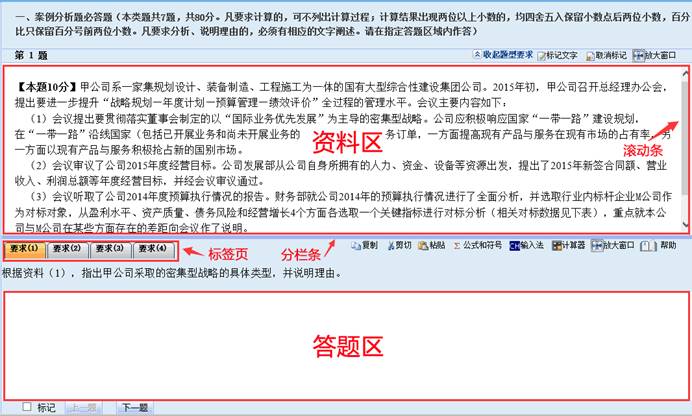
1. 案例分析题必答题、案例分析题选答题都是上下分栏,上栏为资料区,下栏为答题区。考生可根据需要上下拖动分栏条和右侧滚动条,调整资料区或答题区的可视区域。答题区根据考试题目要求分为“要求(1)”、“要求(2)”、“要求(3)”等多项标签页。考生按照要求在各自答题区域内进行答题。
2. 资料区辅助工具栏(如下图所示)。

(1)用鼠标点击“收起题型要求”按钮,可收起本类题型答题要求说明,增大相应资料区和答题区。
(2)用鼠标在资料区选中文字(包括数字、符号、算式、会计分录等,下同)后,再用鼠标点击“标记文字”按钮(下图红框处)对选中部分的文字加上高亮标记,可以将试题中重要的信息突出显示,方便查看。对试题文字所作的标记,不会作为考生答案的一部分,也不会影响考生的成绩评判。用鼠标在资料区选中一段已标记的文字后,再用鼠标点击“取消标记”按钮(下图红框处)可以清除选中部分文字的高亮标记。
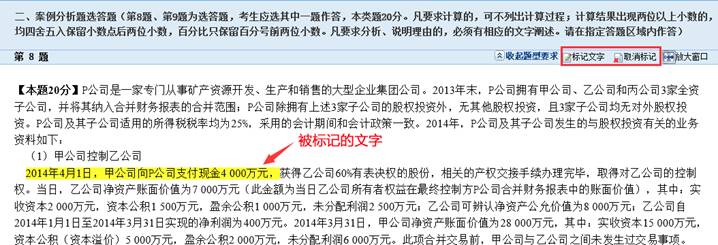
(3)点击“放大窗口”按钮,可以将资料区窗口最大化显示,方便阅读。
3. 答题区辅助工具栏(如下图所示)。

(1)如一道试题包括多项答题要求,请用鼠标逐一点击标签页切换并查看答题要求。
(2)用鼠标在资料区或答题区选中任意一段文字后,用鼠标点击“复制”按钮(或使用快捷键“ctrl+c”,下同),可以将选中的文字复制到剪切板中;之后,可以粘贴到答题区域内。使用复制、粘贴功能,可以在答题时直接引用资料或之前的答案,减少文字录入量并提高文字的准确性,方便快速编辑或修改答案。
(3)用鼠标在答题区选中已经录入的文字后,用鼠标点击“剪切”按钮(或使用快捷键“ctrl+x”,下同),可以将选中的文字剪切到剪切板中;之后,可以粘贴到答题区域内。使用剪切、粘贴功能,可以快速调整文字在答案中的位置。
(4)用鼠标点击“粘贴”按钮(或使用快捷键“ctrl+v”,下同),可以将已经复制/剪切的内容粘贴到答题区中;被粘贴的文字会插入在光标当前所在位置。
(5)当需要在答案中书写复杂的公式表达式或使用特殊符号时,可用鼠标点击“公式和符号”按钮打开公式编辑菜单,选择需要的公式、符号,然后进行输入。
(6)用鼠标点击“输入法”按钮可以查看可选输入法列表。在列表中,用鼠标点击需要使用的输入法即可完成输入法选择和切换。输入法包括微软拼音、搜狗拼音、搜狗五笔、谷歌拼音、万能五笔、极品五笔、QQ拼音、QQ五笔。
(7)用鼠标点击“计算器”按钮,可以调出计算器。
(8)点击“放大窗口”按钮,可以将答题区窗口最大化显示,方便输入答案。 点击“恢复窗口”按钮,可以将答题区窗口大小恢复。
(9)点击“帮助”按钮,可以调出公式符号输入操作提示。
四、 结束考试
(一)提前交卷
如考生决定结束本考试科目作答,可以点击屏幕上方的“交卷”按钮结束本考试科目答题。
1. 如所有题目均未作答,系统将提示本考试科目尚未作答,要求考生返回继续作答。
2. 如考生有部分题目未作答,系统将提示本考试科目未作答题目数量,考生可返回作答或确认交卷。
3. 考生如连续两次确认交卷,将不能再返回本考试科目继续作答。考生在提前交卷前,请务必仔细检查答题完成情况。确认无误后,点击“确定交卷”按钮结束本考试科目答题,提交本考试科目答题结果。
4. 考生在交卷后,应立即离开考场,不得在考场附近逗留、谈论和喧哗。
(二)整场考试结束
考试结束时间到达时,系统会自动为所有未交卷的考生统一交卷。此时,无需考生对交卷操作进行确认。
五、 其他功能介绍
考生在答题过程中,如对当前试题选项不确定,可点击“标记”前的选择框(下图红框处)进行标记,以方便回看该试题;用鼠标再次点击该选择框可以取消该试题标记。被标记的试题,会在题号右方以“?”进行显示。对试题所作的标记,不会被作为答题结果,也不会影响考生的成绩评判。考生如合理使用试题标记功能,可以在大量的试题中快速查找到需要重点检查的试题。系统显示本考试科目剩余时间,目的是提示考生合理控制答题进度。在每科目剩余10分钟时,系统会弹出窗口提示考生;考生点击“返回作答”按钮,窗口会立即消失;如不点击,会在10秒后自动消失。
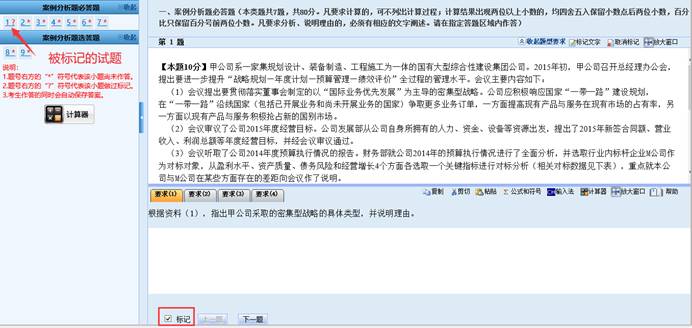
温馨提示:如何应对电脑故障
各位考生在考试过程中,可能会遇到黑屏、断电、无法登陆等与机考系统软硬件相关的问题,一旦发现问题,及时举手向监考老师反馈情况,冷静处理,一定不要慌张,已经做完的题目会自动保存答案,不会丢失。待问题解决后,再安心答题。切忌不要浪费时间试图自己解决。
推荐:
网校2020年高级会计师考前大模考二模考试已经开始,模考时间:8月4日至8月13日。免费参与,各位考生千万不要错过哟~
平时,各位考生还可以在正保会计网校【免费题库】里的【全真模拟】中进行练习。
全真模拟提供自动阅卷评分、全真试题解析、试题讨论及成绩排名等功能,让考生边学边练,达到进一步巩固学习效果的目的,帮助学员模拟实战,体验考场环境。

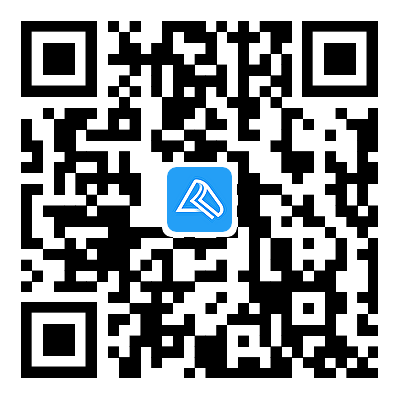
全部评论(3)